MFC-425CN
Întrebări frecvente şi depanare |
Eliminaţi blocajul de hârtie sau blocajul de imprimantă.
Urmaţi paşii de mai jos pentru a elimina blocajul de hârtie sau blocajul de imprimantă.
NOTĂ: Ilustraţiile de mai jos sunt pentru un model reprezentativ şi pot diferi de echipamentul dvs. Brother.
Cazul1: Hârtia este blocată în interiorul tăvii de hârtie
Urmaţi paşii de mai jos pentru a elimina hârtia blocată în interiorul tăvii de hârtie.
- Deconectaţi echipamentul de la priza de curent AC.
- Deconectaţi linia telefonică de la echipament.
- Trageţi tava de hârtie din echipament.
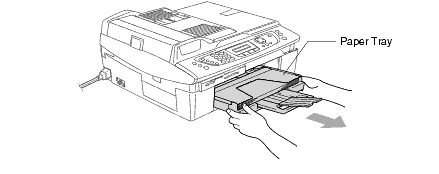
- Trageţi hârtie blocată în afară pentru a o înlătura.

- Puneţi hârtie în tava de hârtie.
- Instalaţi tava de hârtie înapoi în echipament.
- Verificaţi interiorul echipamentului.
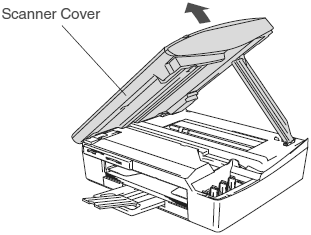
- Ridicaţi capacul scanerului în poziţia deschisă până se fixează ferm.
- Verificaţi poziţia capului de imprimare. În poza din exemplu capul de imprimare este poziţionat în partea stângă a platanului.
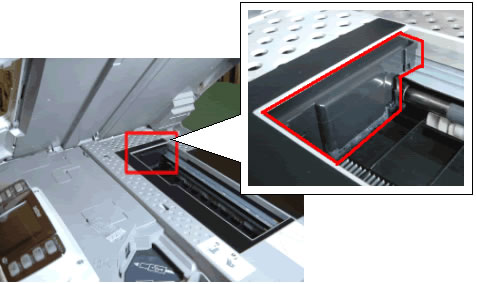
- Mutaţi uşor capul de imprimare pe mijloc.
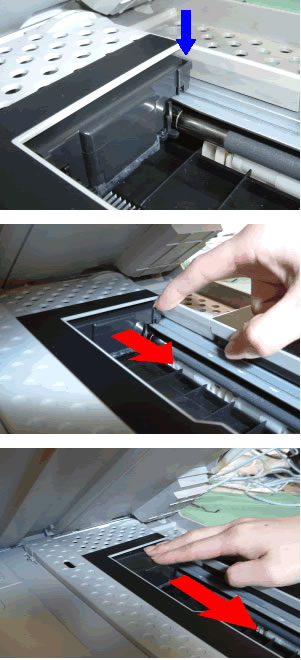
- Deconectaţi echipamentul de la sursa de alimentare înainte de a muta capul de imprimare cu mâna.
-
Aveţi gijă să nu forţaţi mutarea capului de imprimare.
În cazul în care capul de imprimare se află în partea dreaptă, nu îl puteţi muta. vă rugăm să contactaţi Service Clienţi Brother de la "Contactaţi-ne".
- Verificaţi cu grijă sub capul de imprimare şi înlăturaţi orice resturi de hârtie rămasă sub capul de imprimare.

Dacă este necesar, folosiţi o lanternă pentru a verifica atent.
- Verificaţi atent colţurile din stânga şi dreapta şi înlăturaţi orice bucăţi de hârtie.
- Ridicaţi capacul scanerului în poziţia deschisă până se fixează ferm.
- Ridicaţi capacul scanerului pentru a elibera pârghia de blocare. Coborâţi uşor suportul capacului scanerului şi închideţi capacul scanerului.
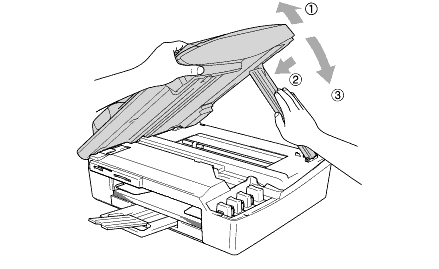
- Conectaţi cablul de alimentare înapoi la priza de curent şi porniţi echipamentul.
- Conectaţi cablul liniei telefonice la echipament.
- Verificaţi dacă mesajul de eroare a fost dispărut.
Pentru a preveni blocarea hârtiei, nu puneţi mai multe tipuri de hârtie simultan în tava de hârtie.
Dacă mesajul contiuă să apară pe ecranul LCD, echipamentul necesită reparare. vă rugăm să contactaţi Service Clienţi Brother de la "Contactaţi-ne".
Cazul2: Hârtia este blocată în interiorul echipamentului
Urmaţi paşii de mai jos pentru a elimina hârtia blocată din interiorul echipamentului.
- Deconectaţi echipamentul de la priza de curent.
- Deconectaţi cablul liniei telefonice de la echipament.
- Înlăturaţi capacul pentru eliberarea blocajelor din spatele echipamentului. Trageţi hârtia blocată în afara echipamentului.
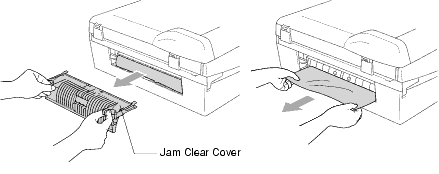
- Instalaţi capacul pentru eliberarea blocajelor la loc.
- Dacă nu puteţi trage hârtie blocată, ridicaţi capacul scanerului din partea dreaptă a echipamentului până se fixează în poziţia deschisă.
- Verificaţi interiorul echipamentului.
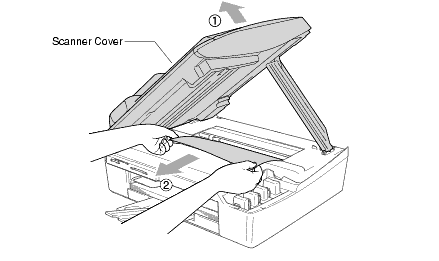
- Ridicaţi capacul scanerului în poziţia deschisă până se fixează ferm.
- Verificaţi poziţia capului de imprimare. În poza din exemplu capul de imprimare este poziţionat în partea stânga a platanului.
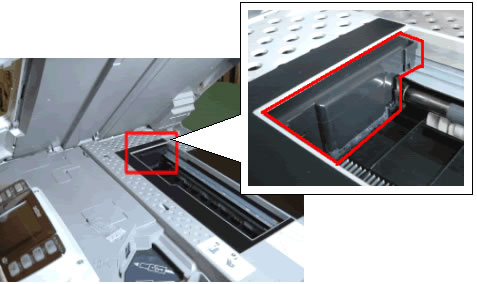
- Mutaţi uşor capul de imprimare pe centru.

- Deconectaţi echipamentul de la priza de curent înainte să mutaţi capul de imprimare cu mâna.
-
Aveţi grijă să nu fortaţi mutarea capului de imprimare.
În cazul în care capul de imprimare este poziţionat în partea dreaptă, nu îl puteţi muta. vă rugăm să contactaţi Service Clienţi Brother de la "Contactaţi-ne".
- Verificaţi atent sub capul de imprimare şi înlăturaţi orice resturi de hârtie rămase sub capul de imprimare.

Dacă este necesar folosiţi o lanternă pentru a verifica atent.
- Verificaţi atent colţurile din stânga şi dreapta şi înlăturaţi orice resturi de hârtie.
- Ridicaţi capacul scanerului în poziţia deschisă până se fixează ferm.
- Ridicaţi capacul scanerului pentru a elibera pârghia de blocare. Coborâţi uşor suportul capacului scanerului şi închideţi capacul scanerului.
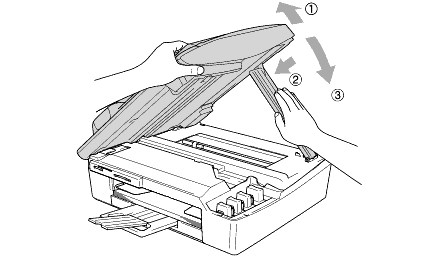
- Conectaţi cablul de alimentare înapoi la priza de curent.
- Conectaţi cablul liniei telefonice la echipament.
- Verificaţi dacă mesajul de eroare nu mai este afişat.
Pentru a preveni blocarea hârtiei, nu puteţi mai multe tipuri de hârtie simultan în tava de hârtie.
Dacă mesajul continuă să apară pe ecranul LCD, echipamentul necesită reparerea. vă rugăm să contactaţi Service Clienţi Brother de la "Contactaţi-ne".
